系统之家装机大师 V1.5.5.1336 官方版
系统之家装机大师是专为小白用户打造的装机工具,操作简单,适合32位和64位的电脑安装使用,支持备份或还原文件,也能通过系统之家装机大师,制作U盘启动盘,智能检测当前配置信息,选择最佳的安装方式,无广告,请大家放心使用。


时间:2022-01-07 09:40:03
发布者:majing
来源:当客下载站
最近很多用户询问怎么才能重装回Win7系统,Win7系统因为稳定的性能、简洁的外观深受用户喜爱,那么怎么重装Win7系统呢?针对这一问题,本篇带来了小白win7一键重装系统教程,操作简单易上手,分享给大家,感兴趣的继续看下去吧。
1.首先下载小白一键式重新安装系统,然后双击打开该工具,然后等待环境检测,如下图所示:

2.然后选择我们要安装的win7旗舰版系统,然后单击安装这个系统按钮,如下图:
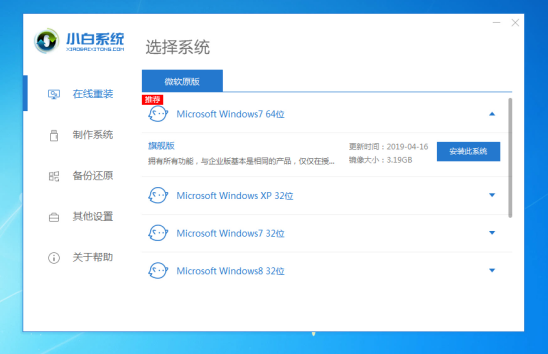
3.检查我们需要下载的软件,然后单击下一步,如下图:

4.然后进入下载系统的环境,只要计算机保持开机,睡眠等状态,就会自动运行以下操作。下图:

5、等待环境部署完成,10秒后自动重启电脑,如果暂时不安装,请点击 稍后重启,如下图:

6、电脑重启后到了开机选项,10秒后自动进入PE系统,无需操作,如下图:

7、等待加载完成进入PE系统自动开始安装系统,耐心等候,安装完成后10秒自动重启,如下图:

8.多次自动重启后,计算机正式进入win7系统,您已完成。

小白win7一键重装系统教程就讲解到这里,你学会了吗?